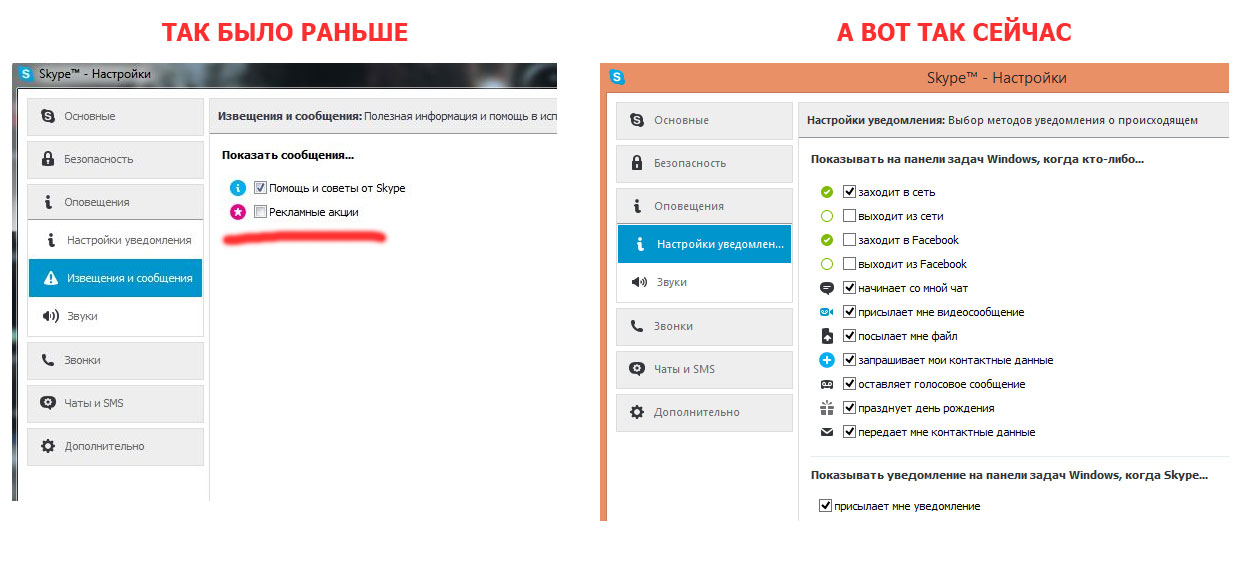Ровно 4 года назад Microsoft купила Skype за 8.5 млрд. долларов. После покупки, программа стала претерпевать множество изменений, не только очень полезных в области защиты, но и таких «нововведений», от которых очень бы хотелось избавиться. Одним из таких обновлений является вырезание из интерфейса программы возможности отказаться от просмотра рекламы. В современной версии Skype (на момент написания статьи это — 7.4.64.102) окно настроек оповещений выглядит так:
А значит, если раньше каждый желающий мог зайти в настройки своего клиента Skype и отключить рекламу, то теперь простой настройкой программы уже не обойтись. Но не будет отчаиваться 🙂 Конечно же, как это обычно бывает, существуют способы обойти эту ограниченность и избавиться от рекламы. В данный момент есть 4 способа сделать это.
Способ №1: Блокировка рекламы Skype через файл hosts
Этот способ я описываю первым, т.к. мне он подошел больше всего. В сравнении с другими он наиболее безопасен, всегда легко откатить изменения. Суть заключается в том, что бы заблокировать рекламные серверы средствами Windows.
Чаще всего это файл находится по пути c:\windows\system32\drivers\etc\hosts. Но если вы не сможете найти его по этому адресу, то попробуйте учесть особенности расположения в системах разных версий:
- Windows 95/98/Me c:\windows\hosts
- Windows NT/2000/XP Pro c:\winnt\system32\drivers\etc\hosts
- Windows XP Home/Vista/Windows 7 c:\windows\system32\drivers\etc\hosts
- Windows 8 c:\windows\system32\drivers\etc\hosts
Открыв файл блокнотом, вам нужно добавить в него следующее содержимое:
127.0.0.1 rad.msn.com
127.0.0.1 live.rads.msn.com
127.0.0.1 ads1.msn.com
127.0.0.1 static.2mdn.net
127.0.0.1 g.msn.com
127.0.0.1 a.ads2.msads.net
127.0.0.1 b.ads2.msads.net
127.0.0.1 ac3.msn.com
127.0.0.1 devads.skypeassets.net
127.0.0.1 devapps.skype.net
127.0.0.1 qawww.skypeassets.net
127.0.0.1 qaapi.skype.net
127.0.0.1 preads.skypeassets.net
127.0.0.1 preapps.skype.net
127.0.0.1 static.skypeassets.com
127.0.0.1 serving.plexop.net
127.0.0.1 preg.bforex.com
127.0.0.1 ads1.msads.net
127.0.0.1 flex.msn.com
Сохраняем файл hosts и перезапускаем Skype. Все, проблема решена. Если когда-нибудь понадобится вернуть рекламу назад — просто удалите этот список адресов из того же файла hosts.
Способ №2: Блокировка рекламы Skype через откат к более ранней версии
Этот способ еще проще, чем первый, но вместе с этим он несет в себе дополнительные риски. Казалось бы все просто, находим старую версию Skype, где рекламу можно было отключить в настройках, ставим ее и пользуемся. Важно понимать, что Skype обновляется не только, ради того, что бы как можно больше урезать нам функционал и засыпать нас рекламой, а еще и для того, что бы внести нужные изменения, которые касаются производительности и безопасности (некоторые не явные способы в старых версиях, например, позволяли очень отследить ваш ip при переписке или передаче файлов и не только).
По этому, я не рекомендую этот способ, но если, выбора нет (Например, если вы не администратор системы и прав править hosts — нет), то скачать старые версии Skype можно по этой ссылке: http://www.oldversion.com.ru/windows/skype/
Способ №3: Блокировка рекламы Skype плагином sAdblock
Еще одним способом является установка плагина sAdblock. Этот плагин для Skype предназначен именно для отключения рекламы. Плюсы использования — просто установке (скачали, запустили, забыли), минусы — неизвестно на каких версиях будет работать, на каких не будет, будет ли поддерживаться и т.п.
Скачать sAdblock можно по ссылке: https://yadi.sk/d/CeuXrc17bb4Bb
Способ №4: Блокировка рекламы Skype через Брандмауэр Windows
По своему принципу, этот способ похож на первый. Я не буду его сильно разжевывать. Суть в том, что бы блокировать те же рекламные адреса Microsoft и его партнеров, но уже при помощи встроенного в Windows фаервола.
- Откройте компонент «Брандмауэр Windows». Для этого нажмите кнопку Пуск и выберите пункт Панель управления. В поле поиска введите брандмауэр и затем щелкните пункт Брандмауэр Windows.
- Теперь перейдите в раздел Дополнительные параметры (в разных версиях Windows переход в этот раздел может находится в разных местах, но суть в том. что бы видеть настройки для Входящих/Исходящих подключений)
- Зайдя в раздел правила для входящих сообщений, выберите «Создать правило». Тип правила — Настраиваемые, Программа — выберите путь к Skype или нажмите галочку «Все программы», Протокол и порты — Любой, IP адрес — 37.252.170.*, 37.252.162.*, 37.252.163.* дальше там жмете несколько раз Далее, сохраняете и перезапускаете Skype.
У меня — все. Если знаете еще какие-нибудь более быстрые и удобные способы, то отпишитесь в комментариях — я с радостью добавлю их в этот список. Например, говорят, если пополнить на 10 евро счет, то рекламы не будет. Скорее всего так и есть, но не проверял, на момент когда я пополнял, то рекламу можно было и так отключать. С моральной стороны вопроса — это, конечно не очень честно, ведь Microsoft на рекламе должен теперь отбить свои деньги. Политика таких крупных монстров, как Microsoft давным давным давно поступаются моральными нормами и опираются в основном на закон и правила. Постоянно судятся и шпионят друг за другом и за нами тоже. По этому вы можете с чистой совестью делать тоже самое только в таких вот маленьких масштабах.